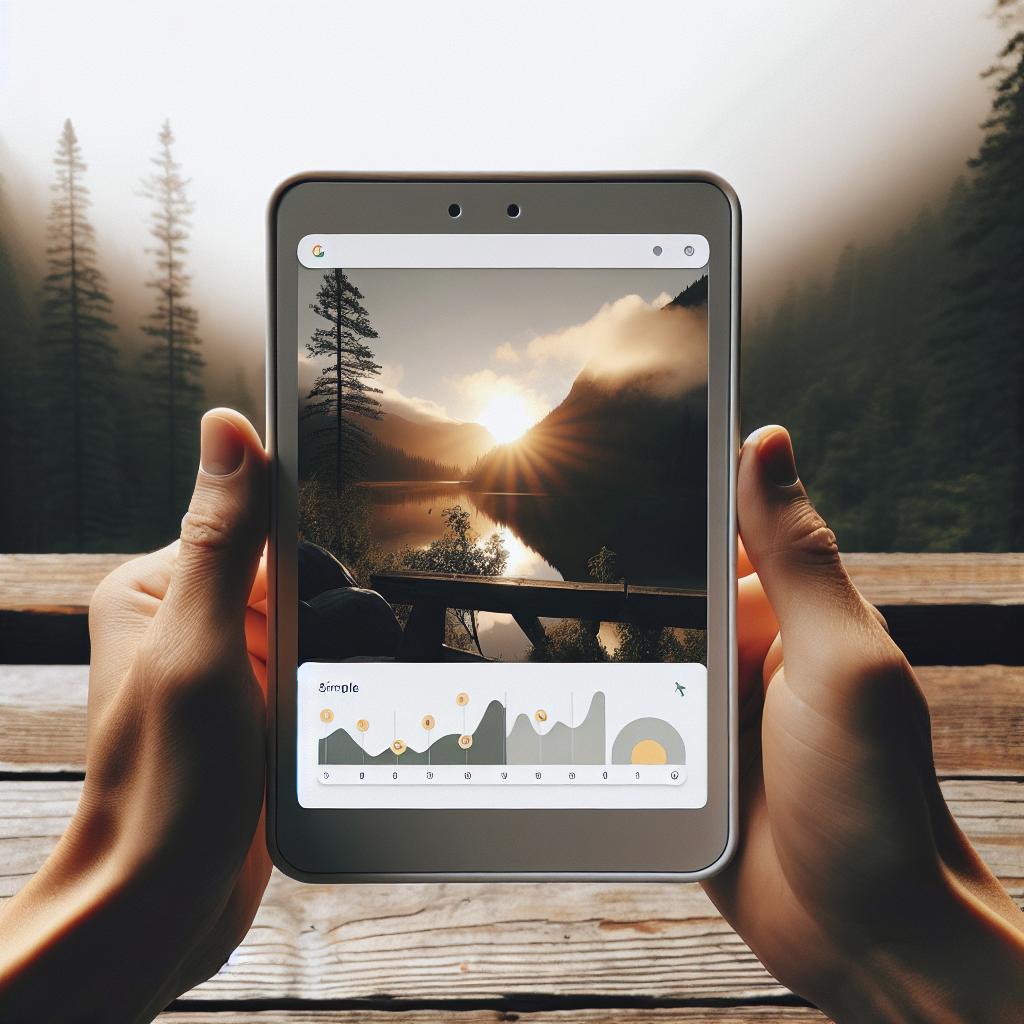En el vertiginoso mundo de la tecnología y la gestión de proyectos, el arte de simplificar la complejidad es una habilidad invaluable. Imagina poder consolidar una montaña de datos en una interfaz clara, concisa y visualmente atractiva. Aquí es donde entra en juego el poder de un dashboard en Google Sheets, una herramienta de tal magnitud que transforma el caos de datos en una narrativa comprensible y accionable para usuarios de todos los niveles. Acompáñame en este viaje para explorar cómo puedes crear tu propio dashboard en Google Sheets, paso a paso, sin necesidad de ser un gurú de la tecnología.
Comenzando con los Datos
Todo gran dashboard comienza con una organización de datos meticulosa. Asegúrate de tener tus datos estructurados adecuadamente en Google Sheets. Cada columna debe representar una variable específica, como ventas, fechas o categorías de productos, mientras que cada fila representa un registro o evento único. Esta estructura garantiza que tus datos estén listos para ser analizados y visualizados.
Configuración del Entorno del Dashboard
Antes de sumergirnos en las visualizaciones, dediquemos un momento a preparar nuestro espacio de trabajo:
- Selecciona las hojas: Decide cuántas hojas necesitarás. Una para tus datos brutos, otra para los cálculos (si son necesarios) y una última para tu dashboard propiamente dicho.
- Organiza tus hojas: Mantén tus hojas organizadas nombrándolas adecuadamente. Por ejemplo, “Datos Crudos”, “Cálculos” y “Dashboard”.
Añadiendo Elementos Visuales
Ahora que tenemos nuestros datos y nuestro espacio de trabajo listo, es momento de darle vida a nuestro dashboard:
- Explora la pestaña “Insertar” en Google Sheets. Aquí encontrarás una variedad de gráficos para comenzar. Selecciona uno que se alinee con el tipo de análisis que deseas presentar.
- Personalización: una vez que hayas seleccionado un gráfico, personalízalo. Cambia colores, añade etiquetas y ajusta los ejes si es necesario. La meta es hacer que el gráfico comunique la información de manera clara y efectiva.
- Filtros: Si quieres que tu dashboard sea interactivo, considera utilizar los filtros. Esto permite a los usuarios seleccionar qué datos quieren ver, haciendo que el dashboard sea herramienta poderosa para el análisis ad-hoc.
Conectando Datos en Tiempo Real
Un aspecto innovador de Google Sheets es su capacidad para conectar con otras fuentes de datos en tiempo real. Utilizando la función IMPORTDATA, IMPORTFEED, IMPORTHTML o incluso GOOGLEFINANCE, puedes tener datos actualizándose automáticamente en tu spreadsheet. Esta característica te permite mantener tu dashboard siempre al día sin intervención manual constante.
Compartiendo tu Dashboard
Una vez que estás satisfecho con tu creación, es hora de compartirla con el mundo (o al menos con tu equipo y stakeholders). Google Sheets hace que compartir sea sencillo:
- Permisos de Visor o Editor: Decide si quieres que los demás puedan solo ver o también editar tu dashboard.
- Comparte el enlace: Simplemente envía el enlace de tu dashboard a quienes desees. ¡Así de fácil!
Crear un dashboard en Google Sheets no es solo para analistas de datos o profesionales de TI. Con estos pasos y un poco de creatividad, cualquiera puede convertirse en un maestro de los datos, haciendo que la información compleja sea accesible y comprensible para todos. No subestimes el poder de un dashboard bien construido; puede ser justo lo que tu proyecto o equipo necesita para visualizar el éxito. ¡Manos a la obra!